Aikaisemmat Windows-versiot säästäisivät molemmatydin- ja käyttäjäistunto käytettäessä Hibernate-vaihtoehtoa, mutta kuten aiemmassa viestissä, joka käsittelee Hibernate-vaihtoehdon ottamista käyttöön Windows 8: lla, kun sammutat Windows 8 Charms Bar -järjestelmästä, järjestelmä itse asiassa hibernatoi ytimen vain tallentamalla sen tilan kiintolevy. Se ohittaa käyttäjän istunnon kokonaan, joka sisältää parhaillaan käynnissä olevat sovellukset ja niiden tiedot. Tämä fiksu temppu yhdessä useiden ytimien tuen kanssa käynnistyksen yhteydessä ja vahvan UEFI-laitteen tuen kanssa vähentää merkittävästi käynnistysaikaa. Tietokoneesi käynnistyy vain perinteisellä tavalla, kun käytät Käynnistä-vaihtoehtoa.
Nyt keskimääräisen Joe ei koskaan todella tarvitsehuolissaan sellaisista asioista, mutta jos joudut tilanteeseen, jossa haluat sammuttaa tietokoneesi ilman, että se hibernigoi järjestelmän ydintä, sinulla ei ole vaihtoehtoa, ellet tietenkään ole AddictiveTips-lukija. Tänään olemme kompastelleet tavanomaiseen tapaan lisätä vaihtoehto, jonka avulla voit sammuttaa ilman, että ytimen lepotilat.
Yleinen idea on luoda pikakuvake, joka suorittaa komennon sammuttaaksesi tietokoneesi ilman lepotilaa. Mennään suoraan siihen.
Napsauta hiiren kakkospainikkeella tyhjää tilaa työpöydällä ja valitse Uusi> Pikakuvake. Kirjoita seuraavaan ikkunaan avautuvassa ikkunassa:
shutdown /s /t 0

Napsauta Seuraava ja nimeä pikakuvake. Voit nimetä sen mitä haluat, tietysti. Nimesimme sen "asianmukaiseksi sammutukseksi", koska tiedät, että juuri se pikakuvake tekee.
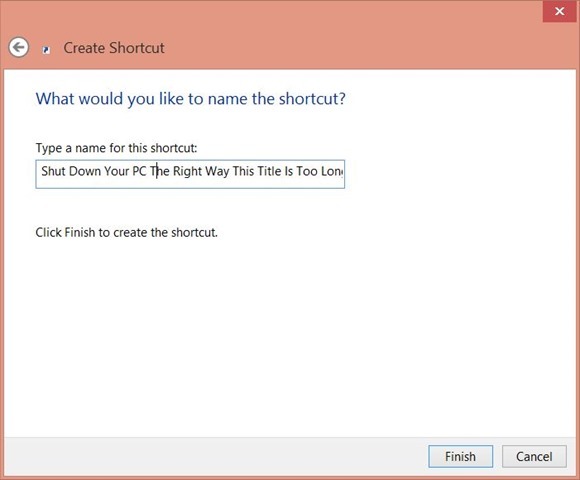
Napsauta nyt hiiren kakkospainikkeella juuri luomaasi pikakuvaketta ja valitse Ominaisuudet. Napsauta Muuta kuvaketta -vaihtoehtoa uudessa ikkunassa, joka tulee näkyviin.

Voit valita minkä tahansa haluamasi kuvakkeen, mutta suosittelemme valitsemaan sammutuskuvakkeen, jota käytän ensimmäistä kertaa Windows XP: ssä. Napsauta OK asettaaksesi sen kuvakkeeksi valinnan jälkeen.
Nyt voit kaksoisnapsauttaa luomaa pikakuvakettasammuttaaksesi järjestelmän oikealla tavalla. Jos haluat, voit kiinnittää sen tehtäväpalkkiin tai aloitusnäyttöön. Varmista vain, että asetat sen paikkaan, jota et vahingossa napsauta sitä.

Jos olet kiinnostunut vaihtoehtoisista tavoistasammuttamalla Windows 8 -tietokoneesi, katso viestiä siitä, kuinka Sammutus- ja Käynnistä-ruudut lisätään Käynnistä-näyttöön ja kuinka lisätä virranvaihtoehtoja suoraan hiiren oikean painikkeen valikkoon. Voit myös kytkeä hybridibootin kokonaan pois päältä Tweak Me: n avulla!
[How-to Geekin kautta]













Kommentit